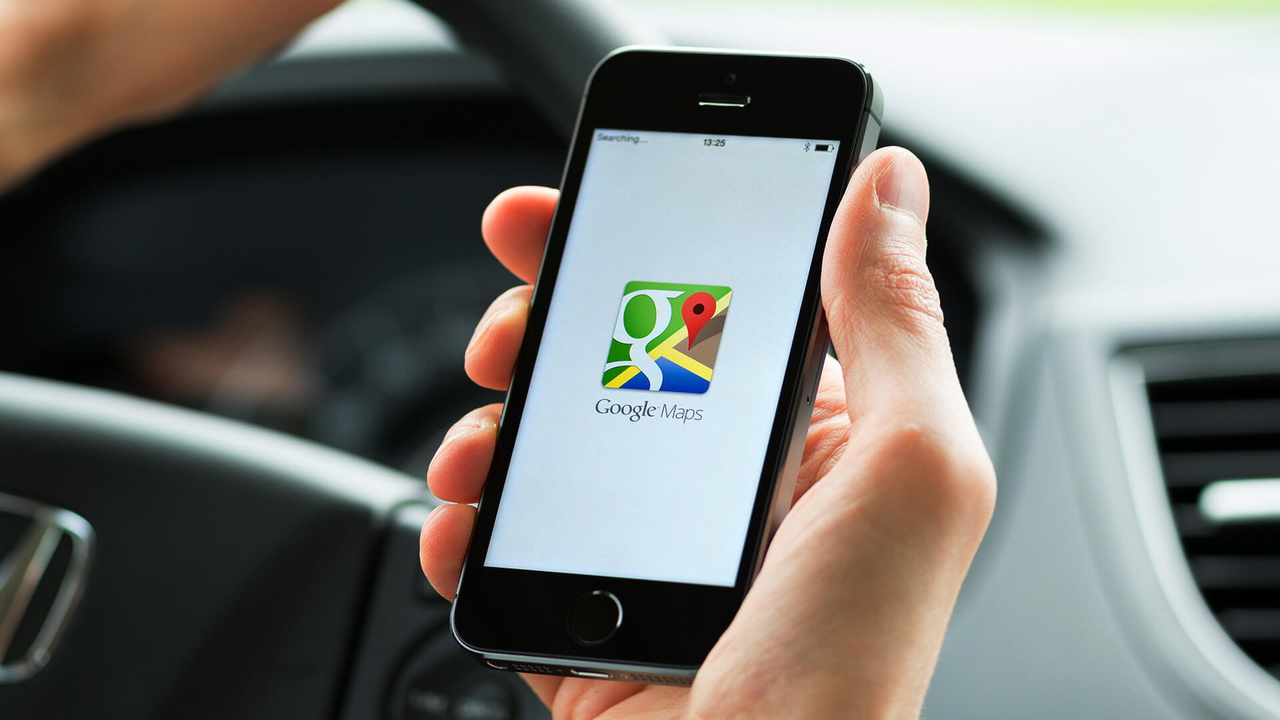Aunque Google trabaja para pulir la experiencia de usuario en Google Maps, los problemas en la aplicación (como ocurre con tantas otras) no son tan raros. Normalmente intentamos solucionarlos cerrando la herramienta de navegación y apagando el teléfono en los casos más extremos. Sin embargo puede que estos métodos no hagan que su funcionamiento sea más fluido. ¿Qué alternativas nos quedan? Un truco para que Google Maps sea más rápido tanto en Apple CarPlay como en Android Auto.
Cuanto más usemos la aplicación, más posibilidades tendremos de encontrarnos con un funcionamiento demasiado lento que aumenta el tiempo de carga o de generación de una ruta. En el peor de los casos, incluso, Google Maps puede llegar a bloquearse: esto suele suceder cuando almacena una cantidad increíble de datos en función de su actividad.
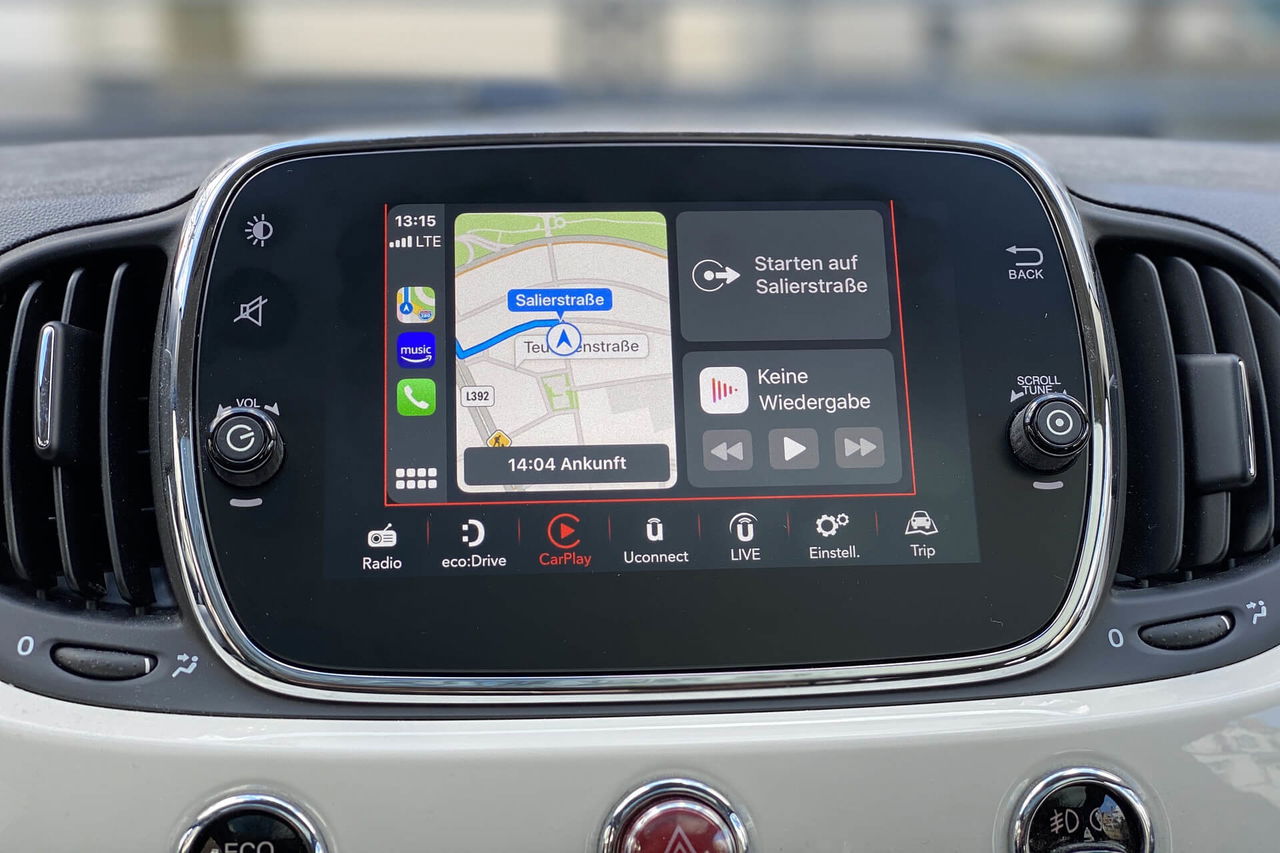
La última actualización
La primera solución sólo es válida para aquellos conductores que usan Android Auto y consiste en desinstalar la última actualización: deshaciéndote de la versión más reciente que está instalada en tu dispositivo volverás a la original. ¿Cómo? Siguiendo estos pasos: Configuración > Aplicaciones > Google Maps > Más > Desinstalar actualizaciones.
Este movimiento no te dejará fuera de juego en las siguientes mejoras lanzadas por Google: cuando esté disponible una nueva versión se descargará y se instalará automáticamente en el teléfono. En este caso puede que tengas que volver a lidiar con el mismo problema: razón por la que tenemos otro truco válido para Android Auto y Apple CarPlay.

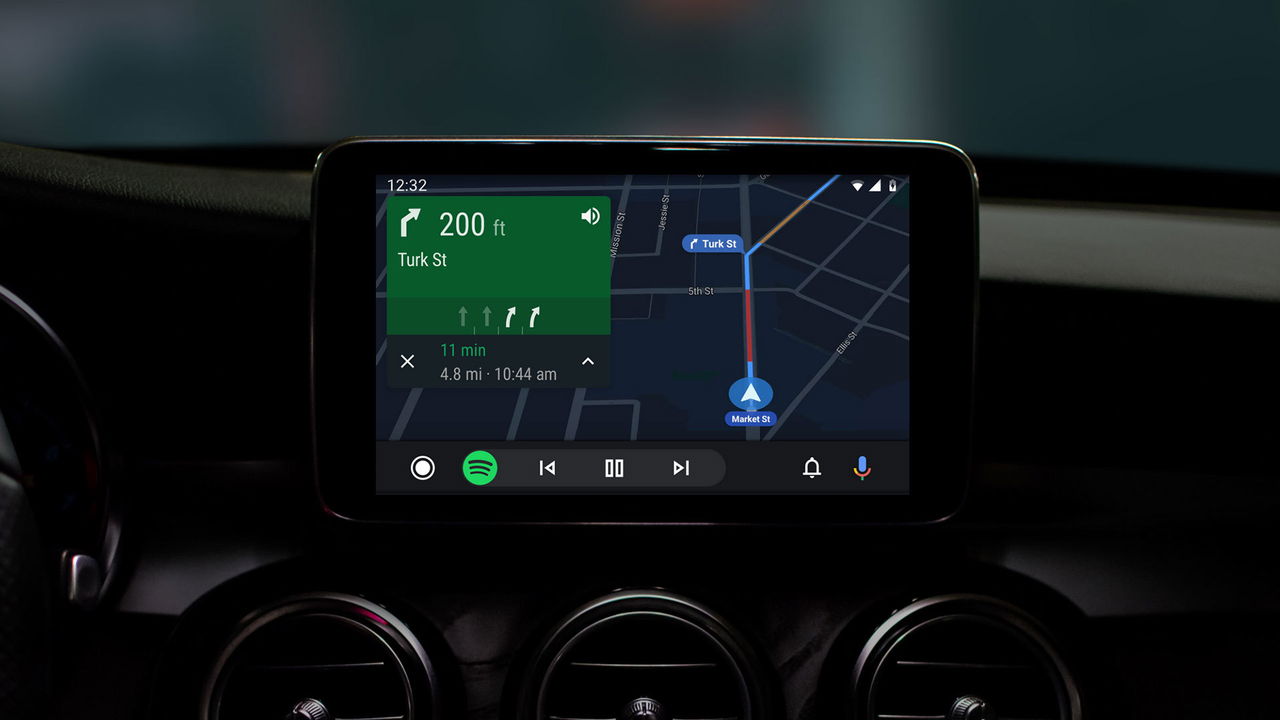
Adiós a los datos innecesarios
Una forma de conseguir que Google Maps funcione más rápido es limpiando la caché y las cookies que están almacenadas en tu teléfono Android o en tu iPhone: perderás información como ubicaciones guardadas o compartidas, sugerencias de búsqueda, tu actividad almacenada… pero a cambio tendrás, prácticamente, un navegador nuevo.
Si tu sistema es Android los pasos que debes seguir son estos: Aplicaciones > Google Maps > Almacenamiento > Borrar datos. Y si funcionas con iOS el proceso es un poco más largo, pero igual de sencillo: Abre Google Maps > Toca tu foto de perfil > Ajustes > Información, términos y privacidad > Borrar datos de aplicaciones.

Un bonus extra
Si has hecho todo lo que te hemos recomendado y Google Maps sigue siendo igual de rápido que una tortuga, te proponemos una última solución: es la más radical, pero también la más efectiva. Elimina la aplicación de tu móvil y vuelve a descargarla desde Play Store o desde App Store para instalarla de nuevo.